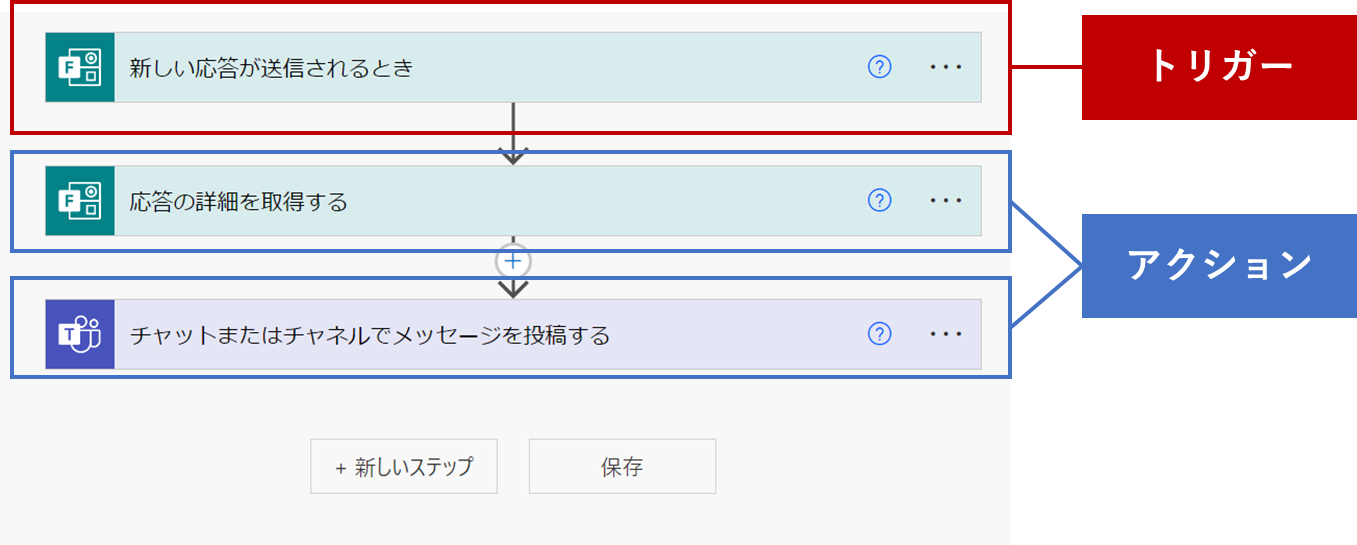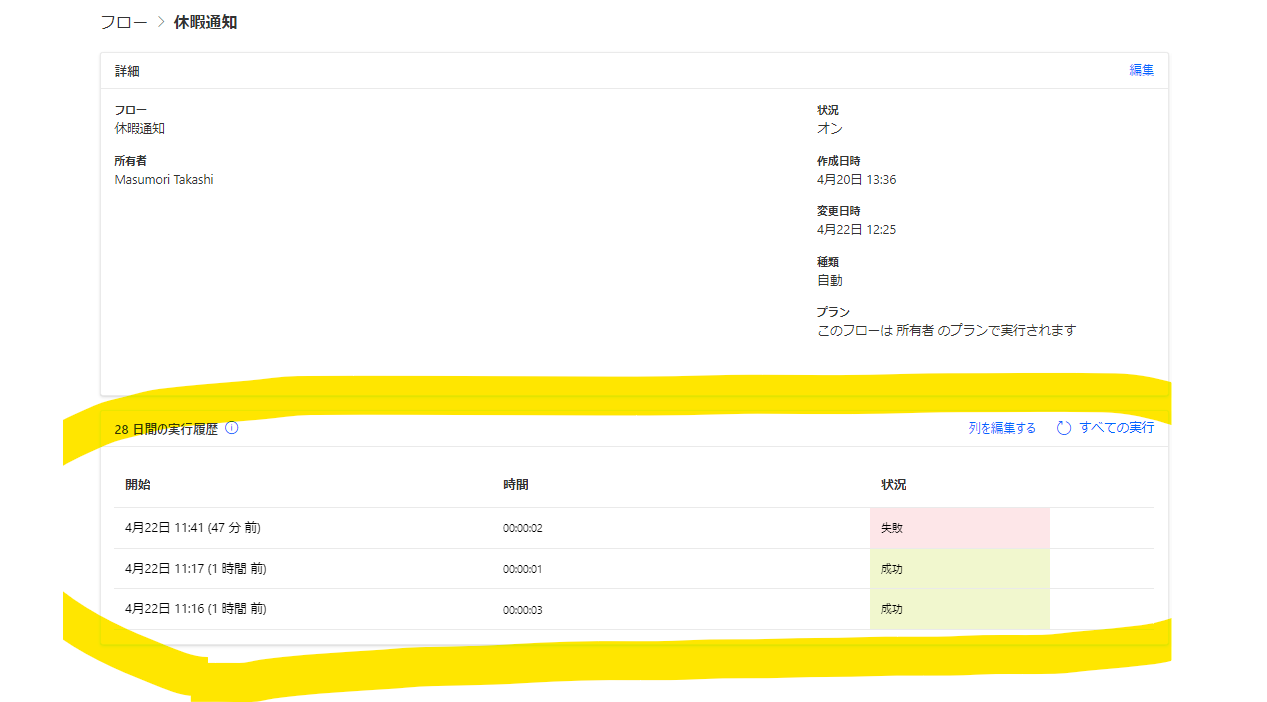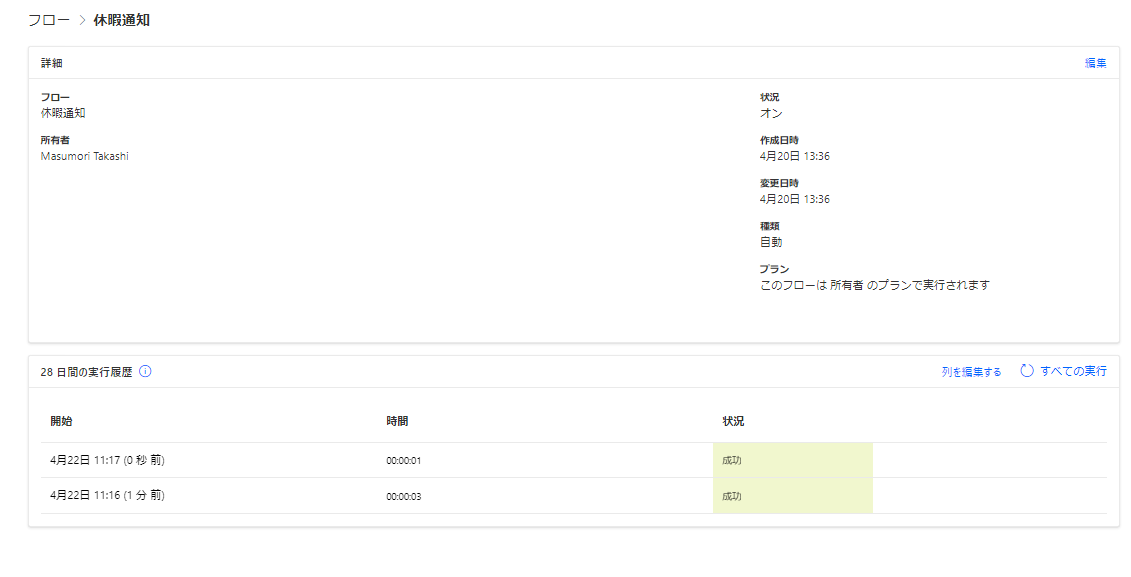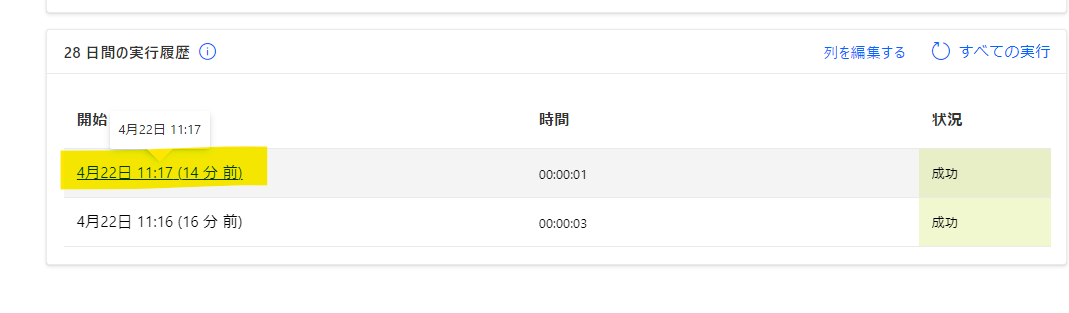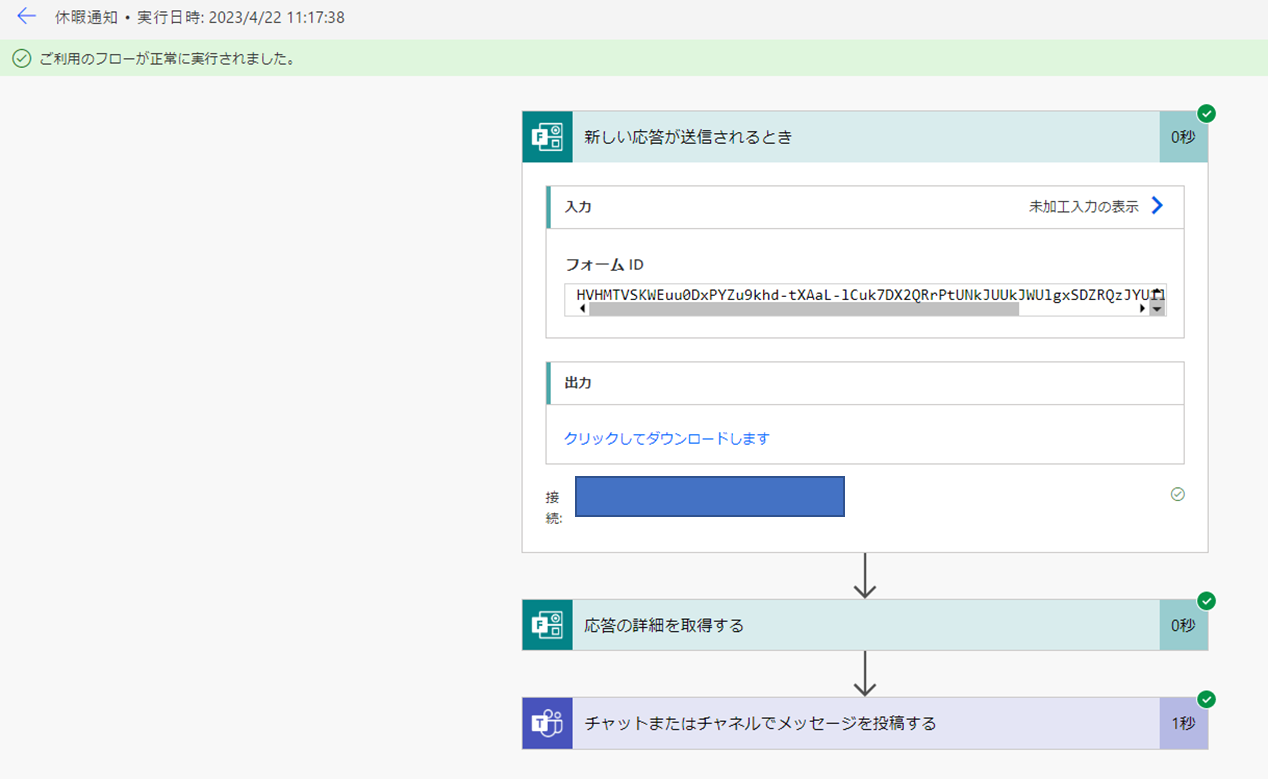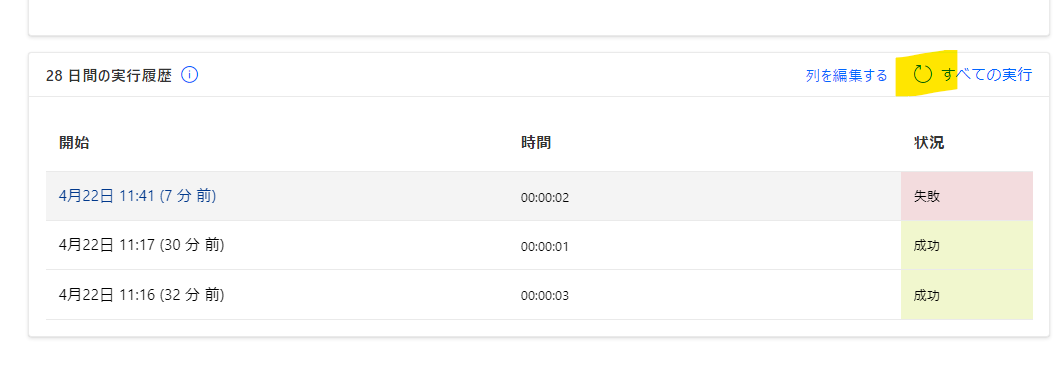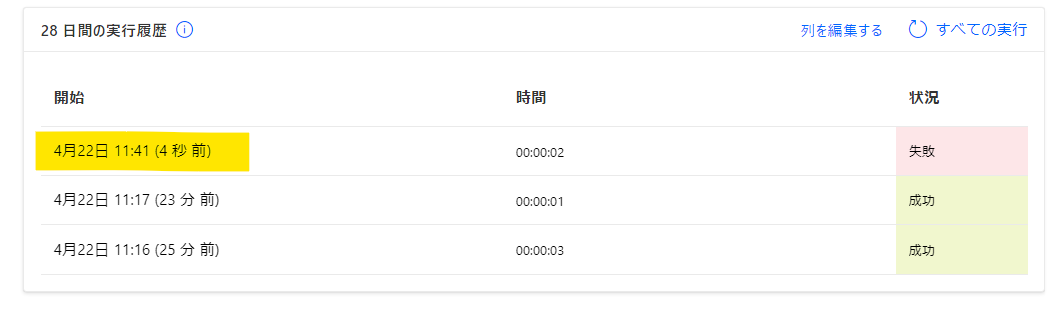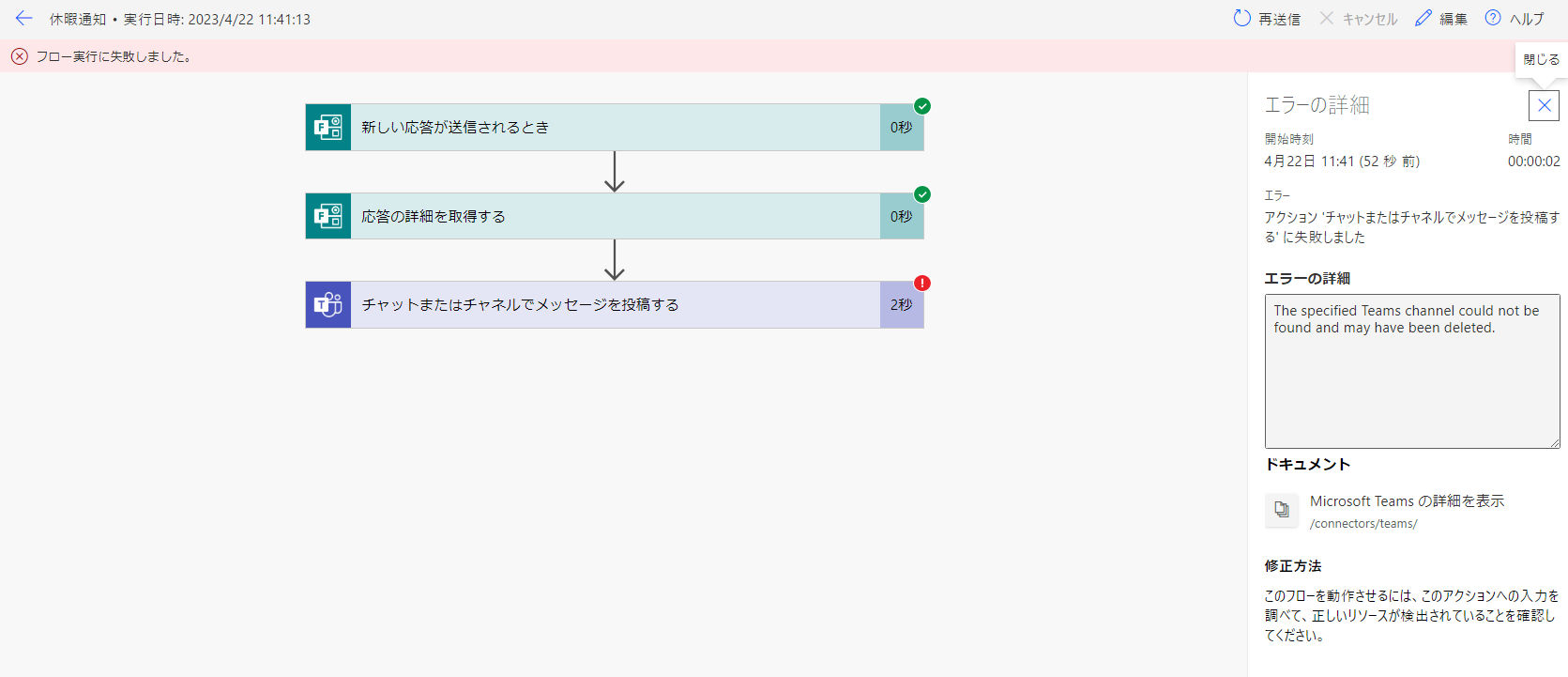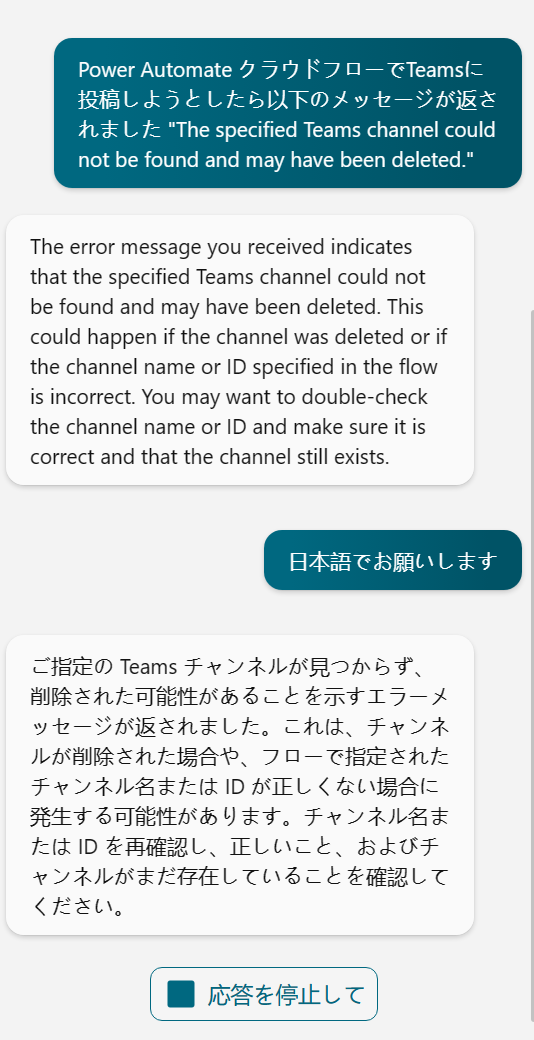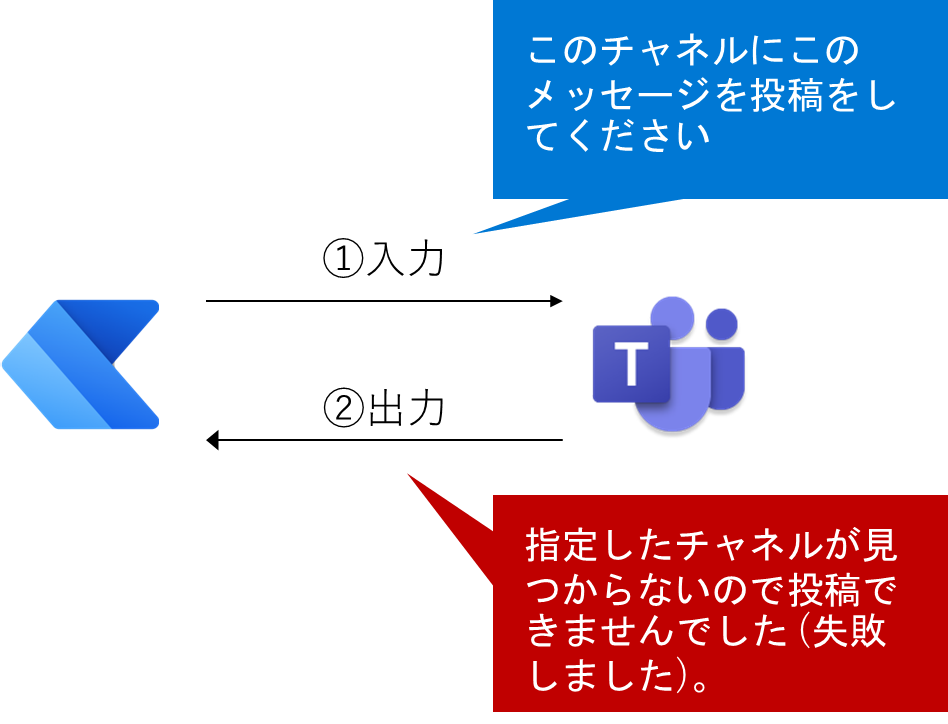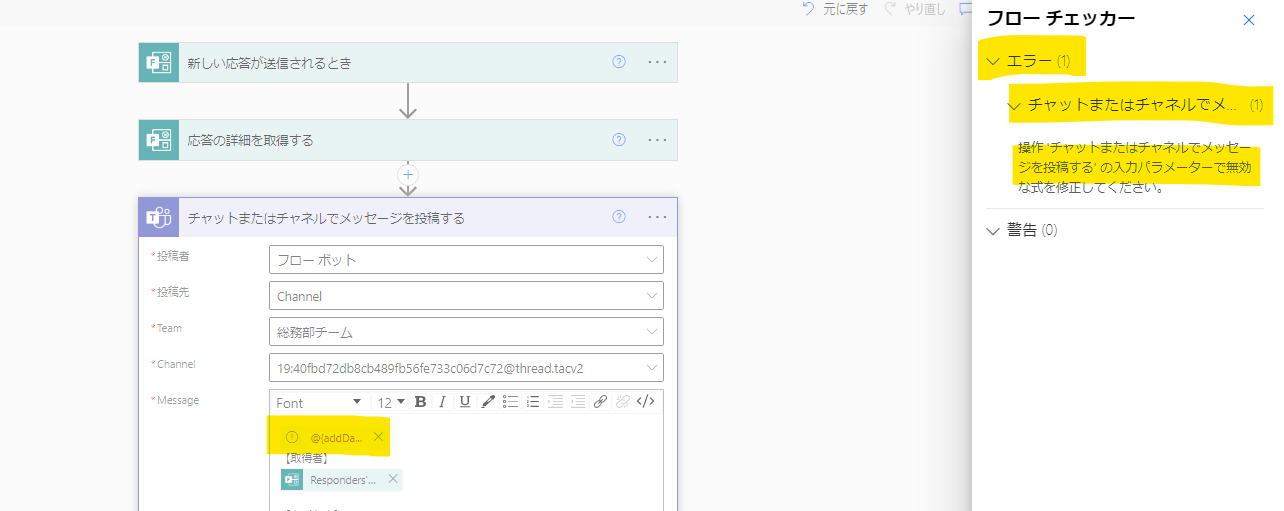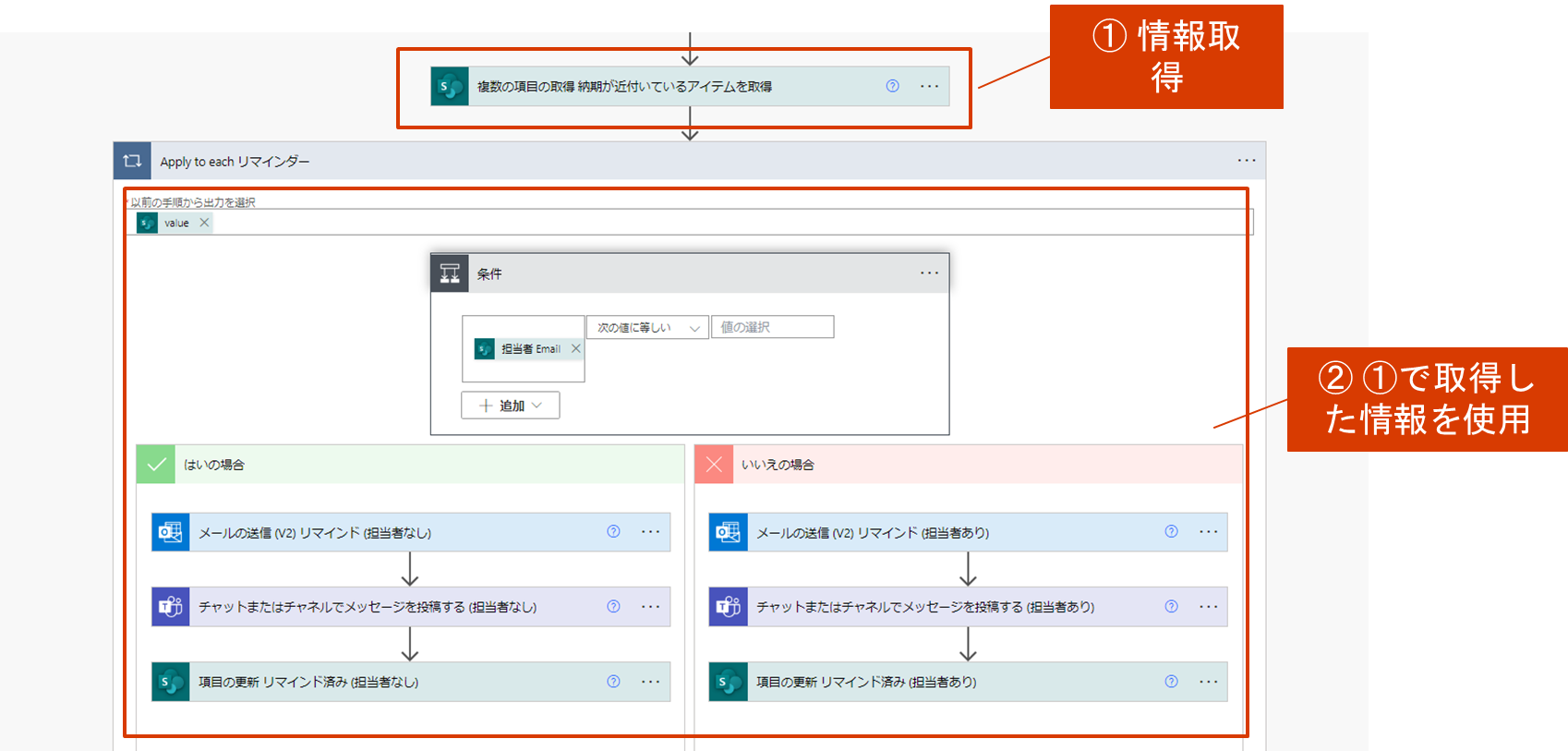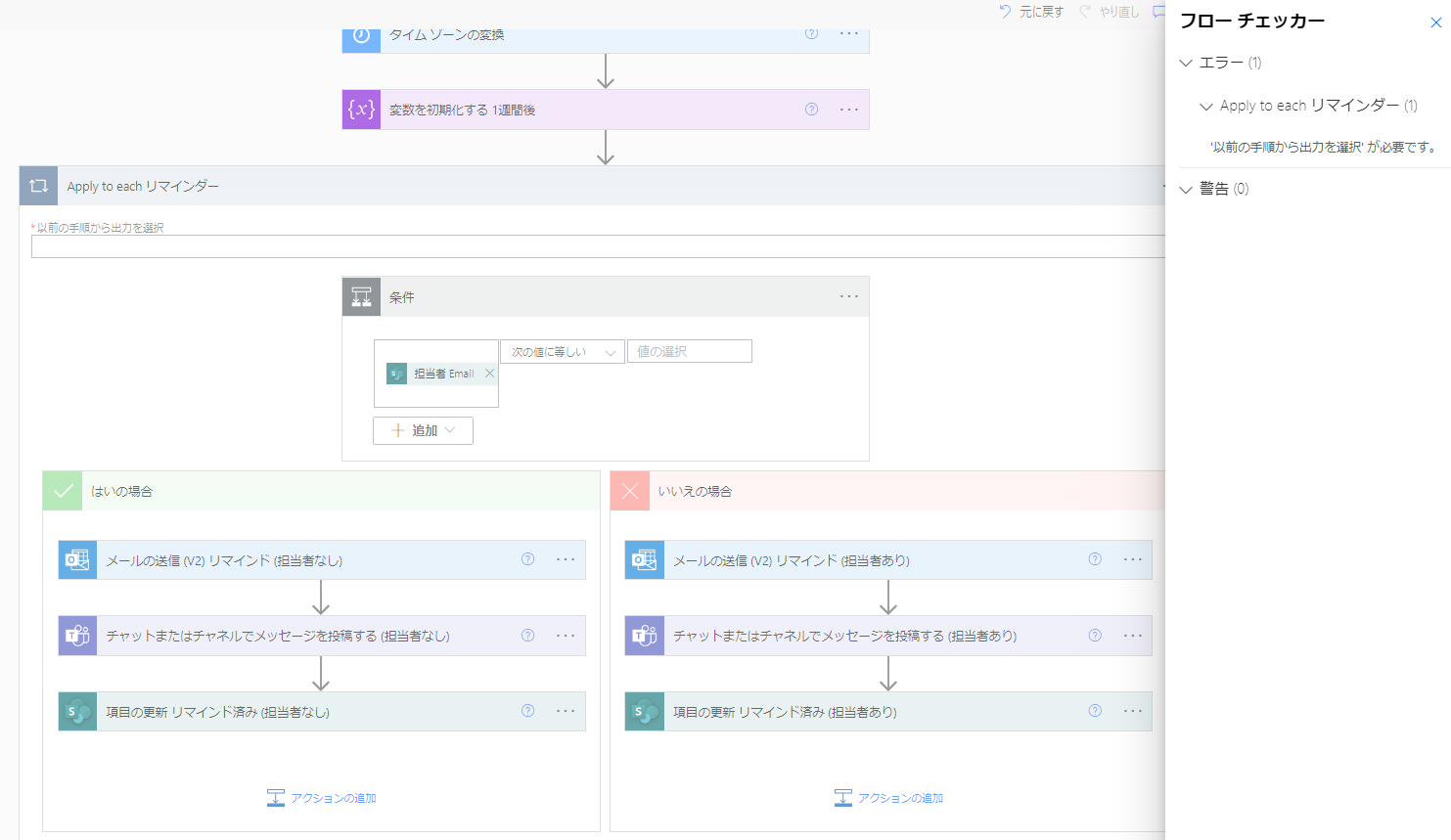はじめに
恐らく、初心者の方にとって、Power Platform で一番とっつきやすいのは Power Automate かと思います。
例えば、Power Automate クラウドフローは、一つのトリガー (処理が開始されるきっかけ) と一つ以上のアクション (上から順に実施したいこと) で成り立ちます。
上記は、Forms で回答があったら (トリガー)、回答の内容の詳細を取得して (アクション)、チームのチャネルに通知する (アクション) というクラウドフローですが、このように上から順にやりたいことを追加していくので、
直感的で分かりやすく、また、Power Apps のように画面の設計、作成などもいらないためとっつきやすいと思います。
しかし、作成時や実行時に問題に遭遇してしまうこともあると思います。そのような時、IT のバックグラウンドのある人はこれまでの経験や直感で自己解決できる場合があるものの、IT のバックグラウンドがない人からすると、何をすればいいか分からないこともあると思います。
そのため、今回は、Power Automate トラブルシューティング入門ということで、Power Automate で問題が発生した際や上手くいかない時に確認するポイント等について整理してみました。
フローが上手く動いていない?
例えば、上記のようなフローを作成して Forms で回答したけど Teams に通知が来ない?みたいなことがあったとします。
フローを作成してみたものの正しく実行されてないように見受けられるとき、まず確認するのは以下の実行履歴です。
実行されるたびに新たな行が追加されるため、例えば、以下の場合は 2 回実行されていることを意味します。複数記録がある場合は、トリガーが動作した時間を元に、実行結果を確認します。
実行履歴の詳細について、少し分かりにくいですが、以下をクリックすることで確認できます。
クリックすると、トリガーやアクションごとに成功や失敗が確認できます。こちらは、全て成功している状態です。
こちらをベースに次のステップを説明します。
実行履歴に記録がない場合
例えば、何らかのトリガーとなる処理を実行したものの、実行履歴に記録されていないようであれば、まだ実行されていない可能性があります。
トリガーやタイミング等にもよりますが、実行されるまで、数分程度要す場合があります。こちらについては、以下のブログにてとても分かりやすく整理されております。
しばらく待つか、以下の更新ボタンを押して実行履歴が更新されるのを待ちましょう。
実行履歴があり失敗している場合
こちらは、失敗している状態です。開くと、どのアクションで失敗しているかが確認できます。この場合は、Teams の投稿アクションで失敗しているようです。
ここからは少し難しいのですが、主に以下のような箇所を確認します。
入力とは、Power Automate から Teams への依頼 (今回は、Teams へ投稿してほしいので、投稿内容等が入力となります)、出力とは、Teams から Power Automate への応答 (例えば、依頼に対して上手くいった旨などの応答があります) と捉えていただくと良いかと思います。
今回は、以下のような応答が Teams から返されております。エラーとは、何か失敗したことを意味し、基本的にエラーメッセージに失敗した理由が記載されています。そのため、このエラーメッセージが問題を解決するためのヒントとなります。
{
"error": {
"code": "ChannelNotFound",
"message": "The specified Teams channel could not be found and may have been deleted."
}
}
ここから先は、翻訳をしたり、検索サイトで調べたり、有識者に尋ねる必要があると考えます。ただし、ここまでの状況、情報が分かるだけでも、相談される有識者側も調べやすくなり、問題解決は早くなると思います。
例えば、有識者からすると、「Forms から応答があったら Teams に通知するフローを作ったけど上手くいかない」という相談を受けるより、「Forms から応答があったら Teams に通知するフローを作成したが、Teams へ投稿をアクションでエラーが発生している。エラーメッセージは●●です」という相談を受けた方がものすごくありがたいです。そのため、ここまで自力で調べられるようになるだけでも問題解決が凄く早くなります。
ちなみに、New Bing に聞いてみたら以下のような回答が返ってきました。
実際に、わざと失敗 (エラー) になるためにチャネルを削除したので、エラーの原因としては正しいです。
こちらを整理すると、以下のようなことが起きていた感じになります。
Power Automate クラウドフローで実行履歴が失敗している際の調査の参考になれば幸いです。
保存できない?
フローを作成していると、[保存] に失敗する時があります。何かしらの問題があり、動作しない状態のときにそのようなことになるため、フローチェッカー (エラーの場所、理由をアシストしてくれる機能) のエラー内容を確認して対処します。
※以下の場合は、わざとエラーとなる式を書いているため、その式を削除します。
個人的には、上記のように数式に誤りがある場合、他の箇所で使用されているアクションを消した場合、例えば、以下のケースで ① のアクションを消した場合、② のアクションに影響が出るためエラーとなることが多いです。
実際に、 ① のアクションを消した場合、以下のようにエラーが発生して保存できなくなります。
まとめ
今回は、Power Automate トラブルシューティング入門ということで整理してみました。実際に作成している際や実行をした際には、作成しているフローにもよるものの、様々なエラーに遭遇することがありますが、少しでもエラーを早期解決できることのお役に立てれば幸いです。